 しんきち
しんきちスマホサイトへ切り替えしたいんだけど、どうすればいいのかな?
 Yusuke
Yusukeお任せ下さい!
スマホサイトへの切り替え方法を本記事で紹介します。
本記事で分かる事
スマホサイトへの切り替え方法
切り替えが出来ない時の対処法
スマホの小さな画面でPCと同じようにAmazonサイトが表示されると見にくいですよね。
横にスクロールしないと見れないとか、最悪…。
エラーなのかどこかのボタンを押してしまったのか、知らない間にPCサイトになっていることが結構あります。
そんな時に、パッとスマホサイトに切り替えができる方法を紹介していきます。
この記事を書いている人

Amazonのスマホサイトへの切り替え方法とは?
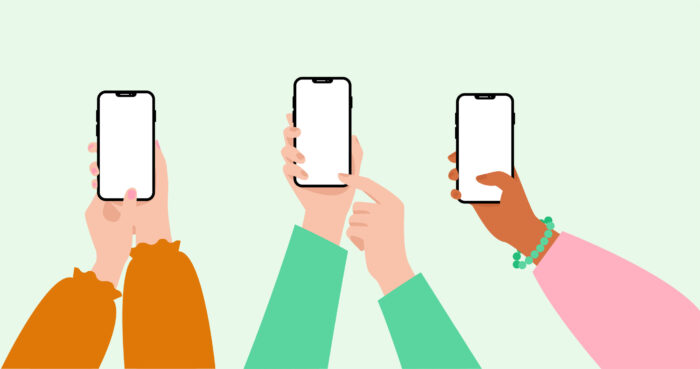
いつの間にか、スマホでAmazonのサイトがPC表示に!
そんな時に、再びスマホサイトに切り替える方法を紹介します。
この記事では、 Google ChromeとSafariの2つパターンで。
どちらも、簡単ですぐにできるので安心して下さい。
スマホサイトへの切り替え方法①:Google Chrome
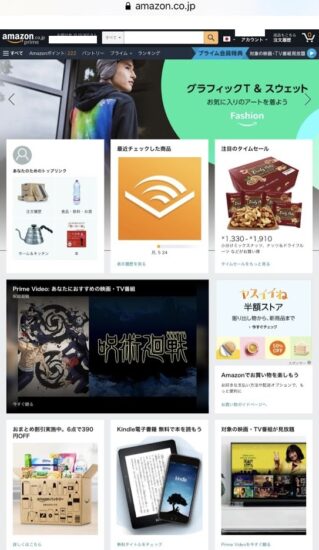 こちらはスマホで見たGoogle Chromeのブラウザ。
こちらはスマホで見たGoogle Chromeのブラウザ。
PC表示になってしまっています。
これでも見れない事はないのですが、スマホで見ると…
小さくて操作しずらいですよね。
でも、大丈夫!
すぐに、スマホサイトに切り替えが可能です!
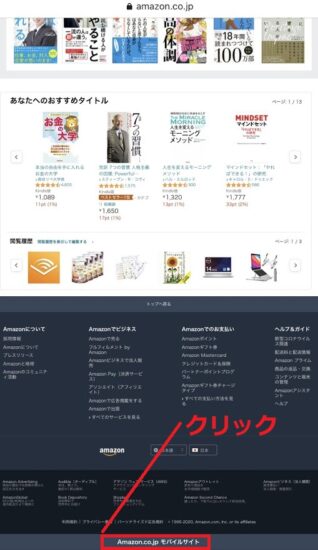
Amazonのトップページを一番下にスクロールすると、Amazon.co.jp モバイルサイトと少し分かりにくいバナーがあります。
そこをクリックするだけでOK!
これだけで、スマホサイトへの切り替えは完了です。
スマホサイトへの切り替え方法②:Safari
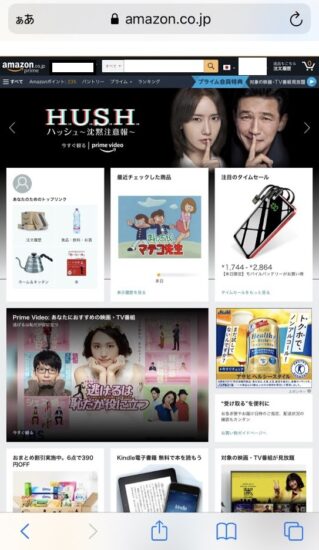
こちらは、Safariのブラウザ。
Google Chromeと似ているのですが、使っている人も多いブラウザなので紹介します。
何らかのエラーによってPC表示されてしまった、スマホの画面。
スマホサイトへの切り替え方法はこちら。
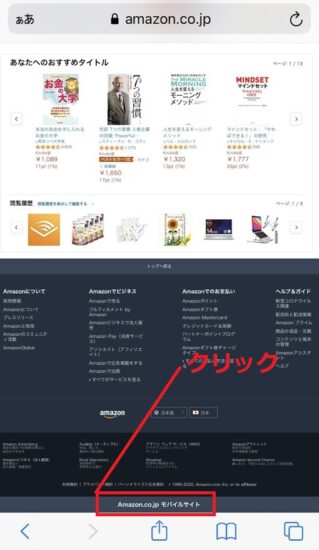
Google Chromeと一緒で、一番下までスクロールしてください。
一番下にあるAmazon.co.jp モバイルサイト のバナーをクリックすればOK!
Amazonのスマホサイトへ切り替えの表示がされない時の対処法
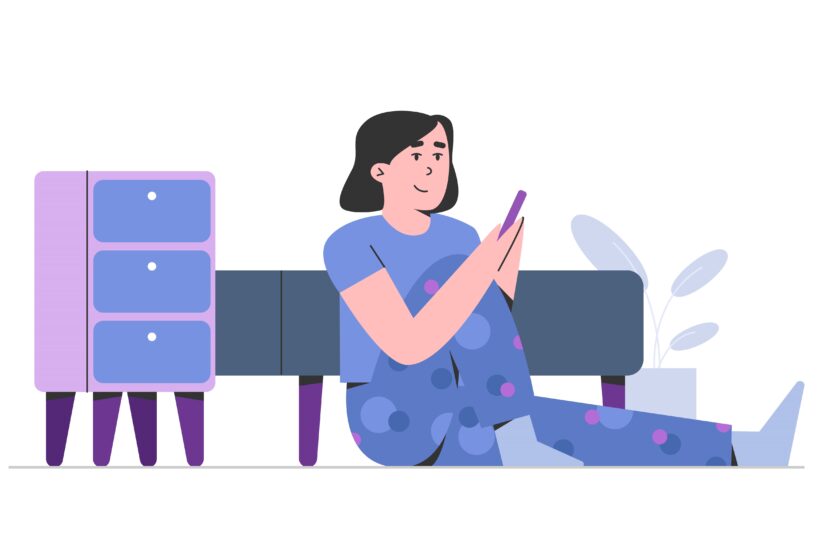
前章で、PCサイトからスマホサイトへの切り替え方法を紹介しましたが、実はこのようなケースも。
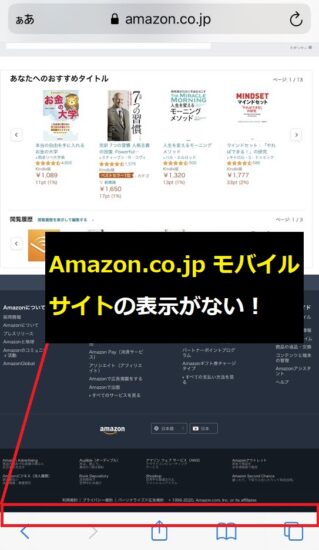
そう、Amzon.co.jp モバイルサイトの表示がない!(涙)
通常なら一番下にスクロールするとバナーがあるはずなのですが…。
決してレアなケースではなく、結構頻繁にバナーがない時があります。
私の感覚では、3回に1度くらいの頻度で発生しているかんじ。
このまま一生、スマホでPCサイトを見続けないといけないの!?
安心してください!
以下の順番で私は、バナーが表示されるようになったのでシェアしますね。
- 新しいページで開く
- スマホを再起動
- キャッシュの削除
やることは、結構単純。
ほとんどの場合、①の新しいページで開くを実行すればバナーが表示されます。
ずっとPCサイトで表示されている人は、一度試してみて下さい。
ブラウザの機能ではAmazonのスマホサイトへは切り替え出来ない可能性アリ
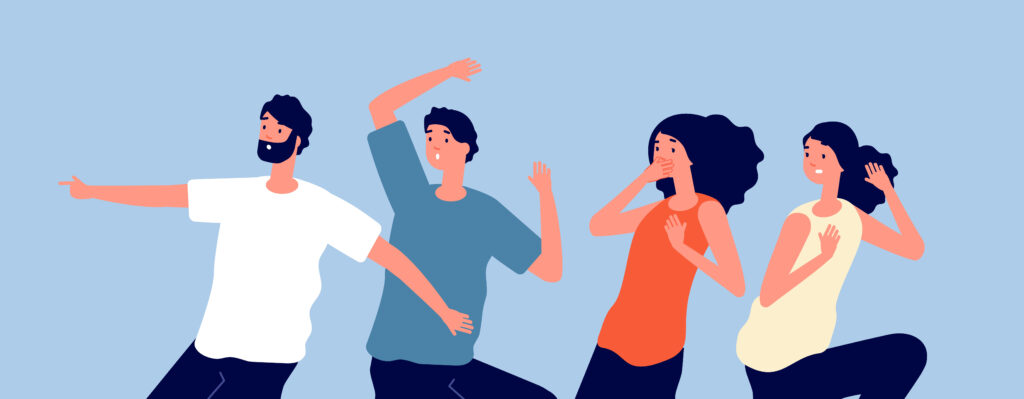
スマホサイトへ切り替えが出来なくて、ググっているとブラウザの機能でモバイルに切り替えができるという情報が…。
早速、Google chromeでトライ!

右下の3点マークからモバイルサイトをリクエストをクリック。
しかし…
待てど待てどいっこうに画面は変らず。
どうやら、使用しているスマホの機種などによって出来ないパターンがあるみたい。
私のスマホでは無理でした。(iPhone 7)
しかし、切り替えが成功している人もいるので試す価値はアリかと。
出来ないからと言って、焦る必要はありません。
ブラウザの機能より、上の章で紹介したAmazonのサイト内での切り替えを試す方が確実です。
Amazonアプリを利用しよう!

Amazonのページが、突然PC表示になる理由は謎。
そもそも、ブラウザを使ってAmazonのサイトを閲覧するから起こってしまう問題。
それなら、アプリを使用するのがベストですよね!
アプリはブラウザに比べ問題も少ないので使い勝手も抜群です。
いかがでしたでしょうか。
今回は、Amazonのスマホサイトへの切り替え方法について紹介しました。
ストレスを出来るだけ減らしてAmazonライフを楽しんで下さいね。
最後までお読みいただきありがとうございます。
\毎日開催中/
関連記事

Yusuke


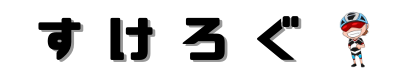






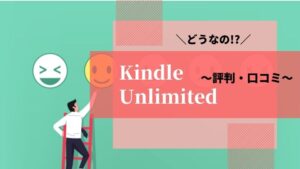
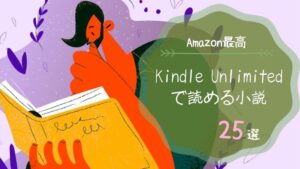


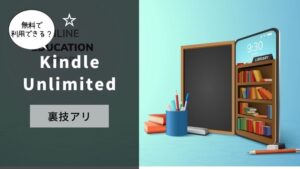
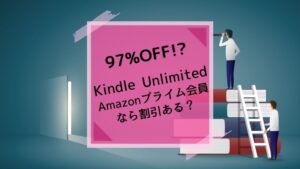
コメント